Catatan
Akses ke halaman ini memerlukan otorisasi. Anda dapat mencoba masuk atau mengubah direktori.
Akses ke halaman ini memerlukan otorisasi. Anda dapat mencoba mengubah direktori.
GitHub Copilot, GitHub Copilot Chat, dan IntelliCode memungkinkan pengembangan yang dibantu AI di Visual Studio, membantu Anda menjadi lebih produktif dan efisien saat menulis kode.
Dalam artikel ini, Anda akan mempelajari tentang bagaimana Visual Studio IntelliCode meningkatkan pengembangan perangkat lunak menggunakan kecerdasan buatan, misalnya dengan memberikan pelengkapan otomatis kode sadar konteks, termasuk penyelesaian seluruh baris dalam teks abu-abu. IntelliCode disertakan secara default di sebagian besar beban kerja Visual Studio dan tersedia melalui alat penginstal Visual Studio. Fitur ini memprediksi metode atau properti yang paling mungkin benar bagi pengembang untuk digunakan alih-alih hanya daftar alfabet. Ini menggunakan konteks dan pola kode pengembang saat ini untuk menyediakan daftar dinamis ini.
Selain memberikan saran anggota, IntelliCode juga menyediakan penyelesaian argumen. Kemampuan ini memberi bintang pada nama argumen yang paling mungkin Anda gunakan saat Anda memanggil metode dan menempatkan saran tersebut di bagian atas daftar penyelesaian. Daftar penyelesaian muncul saat Anda mulai mengetik di dalam tanda kurung atau tekan Ctrl+Spasi.

IntelliCode secara lokal melacak pengeditan Anda, mendeteksi saat Anda melakukan tindakan berulang, dan menawarkan saran untuk menerapkan tindakan yang sama di tempat lain yang serupa (hanya C#).

Pelengkapan otomatis kode sadar konteks
IntelliCode menyediakan IntelliSense yang dibantu AI untuk beberapa bahasa. Saran IntelliCode muncul di bagian atas daftar penyelesaian dengan ikon bintang di sampingnya:
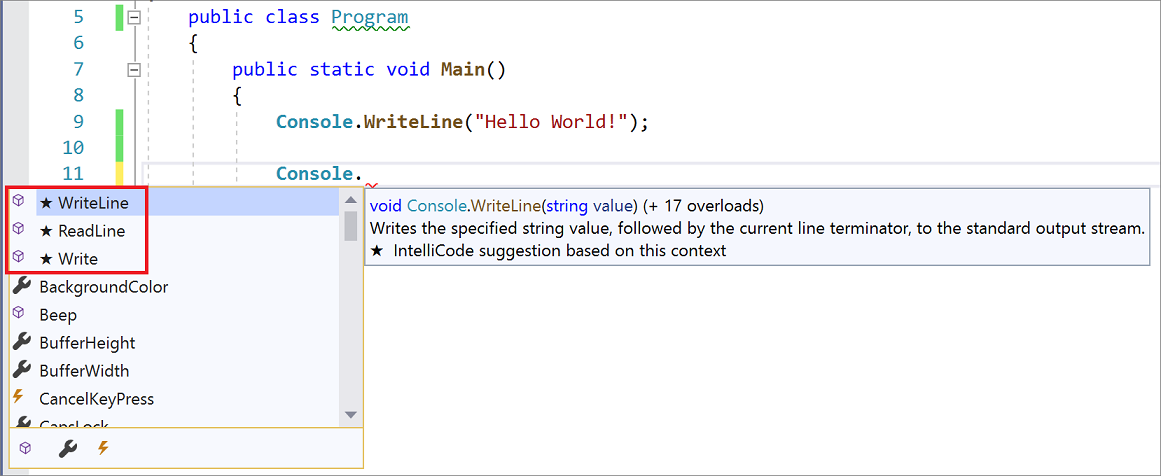
Daftar penyelesaian menyarankan API yang paling mungkin benar untuk digunakan pengembang daripada menyajikan daftar anggota alfabet sederhana. Untuk menyediakan daftar dinamis ini, IntelliCode menggunakan konteks dan pola kode pengembang saat ini berdasarkan ribuan proyek sumber terbuka berperingkat tinggi pada GitHub. Hasilnya membentuk model yang memprediksi panggilan API yang paling mungkin dan paling relevan.
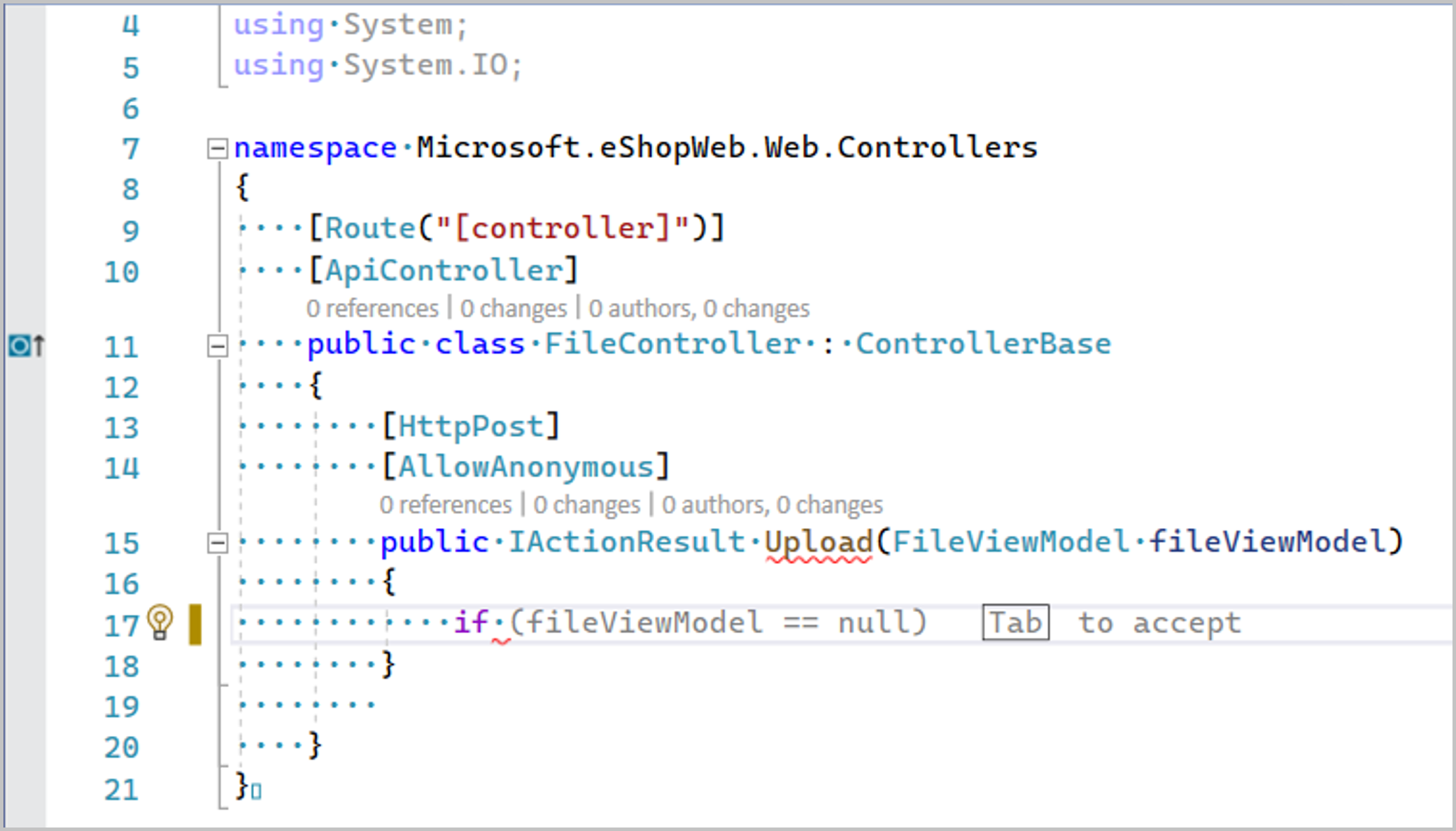
Pengembang C# di Visual Studio 2022 dan yang lebih tinggi juga mendapat manfaat dari lengkapi otomatis seluruh baris, yang memprediksi potongan kode Anda berikutnya berdasarkan kode Anda saat ini, dan menyajikannya sebagai prediksi sebaris.
Catatan
Beberapa fitur IntelliCode masih dalam pratinjau, yang berarti tidak ada jaminan dukungan di masa mendatang. Fitur pratinjau dinonaktifkan secara default. Untuk mengaktifkan atau menonaktifkan fitur pratinjau IntelliCode, pilih Alat>Opsi>IntelliCode. Di bawah Fitur Pratinjau, pilih Aktifkan, Nonaktifkan, atau Default untuk mengonfigurasi setiap fitur.
Menginstal IntelliCode untuk Visual Studio
- Unduh Visual Studio versi 16.4 atau yang lebih baru.
- Instal beban kerja yang didukung, seperti pengembangan desktop .NET. Visual Studio IntelliCode dipasang secara default.
Untuk menonaktifkan rekomendasi IntelliSense berbintang, nonaktifkan ekstensi dengan memilih Ekstensi>Kelola Ekstensi dari menu, temukan dan pilih ekstensi IntelliCode, lalu klik Nonaktifkan.
Bahasa & beban kerja yang didukung
Bahasa yang didukung untuk penyelesaian IntelliSense yang dibantu AI adalah:
- C#
- XAML
- C++
- JavaScript dan TypeScript, yang memerlukan TypeScript 3.4.2 atau yang lebih baru
- Visual Basic
IntelliCode disertakan dalam Visual Studio 2019 versi 16.4 sebagai bagian dari salah satu beban kerja berikut:
- Pengembangan Azure
- Pengembangan desktop .NET
- Pengembangan seluler dengan .NET
- Pengembangan game dengan Unity
- Pengembangan lintas platform inti .NET
- ASP.NET dan pengembangan web
- Pengembangan ekstensi Visual Studio
- Pengembangan Platform Windows Universal
- pengembangan Office/SharePoint
- Pengembangan desktop dengan C++
- Pengembangan game dengan C++
- Pengembangan seluler dengan C++
- Pengembangan Linux dengan C++
Penyelesaian tim
Versi IntelliCode sebelumnya menyediakan cara untuk melatih model pada kode Anda, menyediakan penyelesaian metode yang diurutkan untuk kerangka kerja API, pustaka, dan proyek pengguna khusus tim. Fungsionalitas ini telah diganti dengan model pembelajaran mendalam yang berjalan di komputer Anda dan tersedia secara bebas untuk pengguna C#. Lihat Meningkatkan dari model penyelesaian tim kustom IntelliCode ke pembelajaran mendalam. IntelliCode gratis untuk semua pengguna Visual Studio.
Jika Anda adalah pengguna C++, Anda dapat berlangganan GitHub Copilot untuk pengembangan kode yang dibantu AI. GitHub Copilot dan Visual Studio IntelliSense bekerja sama untuk meningkatkan penyelesaian kode; lihat Daftar IntelliSense Visual Studio sekarang dapat mengarahkan penyelesaian kode GitHub Copilot. GitHub Copilot memerlukan langganan, tetapi Anda dapat mengevaluasinya dengan uji coba gratis.
Memecahkan masalah kesalahan IntelliCode di Visual Studio
Jika Anda tidak melihat saran IntelliCode apa pun, Anda mungkin telah memasang ekstensi yang menggantikan UI IntelliSense. Ekstensi tersebut dapat mencegah saran IntelliCode "dibintangi" muncul di bagian atas daftar. Anda dapat memverifikasi apakah ekstensi menyebabkan perilaku ini dengan menonaktifkannya, lalu mencoba IntelliSense lagi. Atau, jika ekstensi mendukungnya, nonaktifkan fitur penyelesaian otomatisnya.
Jika menonaktifkan ekstensi yang menimpa UI IntelliSense tidak menyelesaikan masalah untuk Anda, laporkan dengan menggunakan fitur Visual Studio Laporkan Masalah , dan sebutkan IntelliCode dalam laporan Anda.
telemetri
IntelliCode menangkap beberapa penggunaan anonim dan data pelaporan kesalahan untuk membantu meningkatkan produk. Tidak ada kode yang ditentukan pengguna yang dikirim ke Microsoft, tetapi kami mengumpulkan informasi tentang penggunaan Anda atas hasil IntelliCode. Untuk saran model dasar, yang merupakan jenis dan anggota sumber terbuka atau .NET, kami menangkap apakah Anda memilih saran IntelliCode dan mencatat nama saran tersebut. Microsoft menggunakan data untuk memantau kualitas model dasar. Untuk model kustom, kami menangkap apakah Anda memilih saran IntelliCode tetapi tidak mencatat nama jenis atau metode yang ditentukan pengguna Anda.
Untuk menonaktifkan pengumpulan data untuk IntelliCode, keluar dari Program Peningkatan Pengalaman Visual Studio. Dari bilah menu, pilih Bantuan>Kirim Umpan Balik >Pengaturan. Dalam dialog Program Peningkatan Pengalaman Visual Studio, pilih Tidak, saya tidak ingin berpartisipasi lalu pilih OK.